Google Pixel 9a, dù thuộc phân khúc tầm trung, nhưng lại mang đến trải nghiệm nhiếp ảnh ấn tượng nhờ sức mạnh của công nghệ nhiếp ảnh điện toán từ Google. Các tính năng camera của Pixel 9a không chỉ giúp bạn ghi lại khoảnh khắc mà còn nâng tầm chất lượng ảnh với nỗ lực tối thiểu. Dưới đây là 10 thủ thuật camera Pixel 9a mà bạn nên biết để khai thác tối đa tiềm năng nhiếp ảnh của chiếc điện thoại này.
Camera trên Google Pixel 9a được tối ưu hóa bằng phần mềm thông minh, cho phép người dùng tạo ra những bức ảnh chuyên nghiệp mà không cần kiến thức sâu về kỹ thuật nhiếp ảnh phức tạp. Từ việc chụp ảnh thiếu sáng đến xử lý hậu kỳ tự động, Pixel 9a cung cấp một bộ công cụ mạnh mẽ nằm gọn trong túi bạn. Hãy cùng khám phá các mẹo và chế độ chụp ảnh đặc biệt giúp bạn có những bức ảnh đẹp hơn với chiếc điện thoại này.
1. Chụp ảnh thiếu sáng hiệu quả với Night Sight
Night Sight là chế độ chụp đêm nổi tiếng của Pixel, dựa trên sức mạnh của nhiếp ảnh điện toán. Tính năng này tự động phát hiện các cảnh thiếu sáng và ghép nhiều ảnh chụp với các mức phơi sáng khác nhau để tạo ra một bức ảnh sắc nét, ít nhiễu mà không cần dùng đèn flash hay chân máy.
Cách sử dụng: Mở ứng dụng Camera, chọn chế độ Night Sight. Chế độ này cũng tự động bật trong điều kiện ánh sáng yếu. Chạm vào nút chụp và giữ điện thoại thật chắc. Một bộ đếm thời gian sẽ xuất hiện trong lúc cảm biến thu thập ánh sáng.
Kết quả là những bức ảnh chụp trong điều kiện thiếu sáng trở nên sáng, rõ màu hơn. Night Sight đặc biệt hiệu quả khi chụp cảnh quan thành phố về đêm hoặc trong nhà tại các địa điểm thiếu sáng như nhà hàng, bữa tiệc mà không gây chói do đèn flash.
Khi phát hiện điều kiện cực tối và điện thoại đứng yên tuyệt đối, Night Sight sẽ tự động chuyển sang chế độ Astrophotography (chụp ảnh thiên văn). Chế độ này sử dụng thời gian phơi sáng dài, do đó bất kỳ rung lắc nhỏ nào cũng có thể làm mờ ảnh. Vì vậy, sử dụng chân máy điện thoại hoặc đặt điện thoại trên bề mặt ổn định là rất cần thiết. Đây là chế độ lý tưởng để chụp ảnh Dải Ngân Hà ở vùng nông thôn hoặc bầu trời đầy sao khi đi cắm trại mà không cần thiết lập chuyên nghiệp.
![]() Ví dụ ảnh chụp bầu trời đêm với dải ngân hà và hàng cây dưới, thể hiện khả năng chụp ảnh thiên văn (Astrophotography) của Pixel 9a.
Ví dụ ảnh chụp bầu trời đêm với dải ngân hà và hàng cây dưới, thể hiện khả năng chụp ảnh thiên văn (Astrophotography) của Pixel 9a.
2. Chụp ảnh cận cảnh sắc nét không cần ống kính Macro riêng
Tính năng Macro Focus trên Pixel 9a cho phép bạn ghi lại những chi tiết nhỏ mà mắt thường khó thấy từ xa. Khác với các điện thoại có ống kính macro chuyên dụng, Pixel 9a sử dụng camera chính và hệ thống lấy nét tự động để chụp ảnh macro. Macro Focus sẽ tự động kích hoạt khi bạn di chuyển camera lại gần chủ thể (khoảng 3cm đến 4cm).
Đây là chế độ hoàn hảo để tạo ra những bức ảnh sáng tạo làm nổi bật các họa tiết nhỏ. Bạn có thể chụp cận cảnh cánh côn trùng, sợi vải li ti hay các chi tiết bề mặt cánh hoa.
![]() Ảnh chụp cận cảnh một chú bướm đậu trên người phụ nữ, thể hiện tính năng Macro Focus trên Pixel.
Ảnh chụp cận cảnh một chú bướm đậu trên người phụ nữ, thể hiện tính năng Macro Focus trên Pixel.
3. Tạo hiệu ứng độ sâu và làm nổi bật chủ thể với Chế độ chân dung
Chế độ Chân dung (Portrait Mode) làm mờ hậu cảnh phía sau chủ thể của bạn, tạo hiệu ứng “xóa phông” chuyên nghiệp. Trên Pixel 9a, chế độ này hoạt động với cả camera sau và camera trước.
Cách sử dụng: Mở ứng dụng Camera, chọn chế độ Portrait. Sau đó, căn khung hình với chủ thể và chạm vào Capture (Nút chụp). Sau khi chụp, bạn có thể điều chỉnh mức độ làm mờ. Mở ảnh trong Google Photos, chọn Chỉnh sửa > Công cụ > Làm mờ (Blur) và di chuyển thanh trượt đến mức bạn thích.
Chế độ chân dung rất tuyệt vời khi bạn muốn tách biệt chủ thể khỏi môi trường xung quanh. Để đạt hiệu ứng làm mờ tốt nhất, hãy giữ khoảng cách nhất định giữa chủ thể và hậu cảnh. Điều này giúp Pixel 9a tạo ra hiệu ứng độ sâu rõ rệt hơn.
![]() Điện thoại Google Pixel 9a màu xanh bạc hà đặt trên Pixel 9 Pro XL, minh họa vị trí camera và khả năng chụp ảnh chân dung.
Điện thoại Google Pixel 9a màu xanh bạc hà đặt trên Pixel 9 Pro XL, minh họa vị trí camera và khả năng chụp ảnh chân dung.
4. Thêm hiệu ứng chuyển động nghệ thuật với Motion Mode
Chế độ Chuyển động (Motion Mode) của Pixel 9a thêm hiệu ứng làm mờ nghệ thuật vào ảnh của bạn. Bạn có thể lựa chọn giữa Action Pan và Long Exposure. Để tìm các tùy chọn này, mở ứng dụng Camera và chọn chế độ Motion từ thanh chế độ.
Action Pan (Quay lia chủ thể): Tạo ra chủ thể sắc nét với hậu cảnh bị làm mờ chuyển động, mang lại cảm giác tốc độ. Hãy lia máy theo chủ thể đang di chuyển. Khi chủ thể lấp đầy khung hình, chạm vào Capture. Chế độ này rất tốt để chụp ảnh người bạn đang chạy, ô tô đang lướt qua hay các khoảnh khắc thể thao tốc độ như cầu thủ bóng đá bứt tốc trên sân.
Long exposure (Phơi sáng dài): Làm mờ các vật thể chuyển động để tạo hiệu ứng “dòng chảy”. Khi chọn Long Exposure, giữ điện thoại cố định trên chân máy hoặc bề mặt ổn định và chạm vào Capture. Pixel sẽ tự động ghi lại một khoảng thời gian phơi sáng dài hơn. Bạn có thể biến dòng nước chảy xiết thành dòng chảy mềm mại ở thác nước, chụp lại vệt sáng từ đèn xe trên đường phố đông đúc hoặc làm mờ chuyển động của đám đông trong một cảnh đường phố.
![]() Ảnh phơi sáng dài chụp thác nước với hình ảnh người đứng trên đài quan sát gỗ bị làm mờ, xung quanh là cây cối, minh họa hiệu ứng Long Exposure của Pixel.
Ảnh phơi sáng dài chụp thác nước với hình ảnh người đứng trên đài quan sát gỗ bị làm mờ, xung quanh là cây cối, minh họa hiệu ứng Long Exposure của Pixel.
5. Cải thiện độ tương phản trong điều kiện ánh sáng khó với Ultra HDR
Sử dụng chế độ Ultra HDR trên Pixel 9a để chụp các cảnh có vùng sáng rất chói và vùng tối sâu. HDR (High Dynamic Range) kết hợp nhiều ảnh chụp ở các mức phơi sáng khác nhau, cho phép camera giữ lại chi tiết ở cả những phần sáng nhất và tối nhất của bức ảnh mà một ảnh chụp thông thường khó làm được.
Ví dụ, khi chụp ảnh phong cảnh lúc hoàng hôn, HDR giúp bầu trời giữ được màu sắc rực rỡ mà không làm tối cảnh vật phía dưới. Khi chụp trong nhà, nó cân bằng ánh sáng từ cửa sổ với các vùng nội thất bị che bóng để tạo ra một bức chân dung đủ sáng mà không làm “cháy” hậu cảnh.
Cách bật Ultra HDR: Mở ứng dụng Camera, vào Cài đặt > Cài đặt nâng cao > Nâng cao và bật Ultra HDR. Lưu ý, hiệu ứng Ultra HDR có thể không hiển thị trọn vẹn trên các màn hình cũ không hỗ trợ HDR hoặc khi in ảnh.
![]() Một con mèo vàng ngồi trên bệ cửa sổ, minh họa khả năng xử lý tương phản cao với Ultra HDR trên Pixel.
Một con mèo vàng ngồi trên bệ cửa sổ, minh họa khả năng xử lý tương phản cao với Ultra HDR trên Pixel.
6. Tăng độ chính xác màu sắc với gam màu mở rộng Display P3
Sử dụng tính năng Display P3 capture trên Pixel 9a cho phép bạn chụp ảnh với dải màu rộng hơn so với không gian màu sRGB tiêu chuẩn, làm cho hình ảnh của bạn trông sống động và rực rỡ hơn.
Cách sử dụng: Mở ứng dụng Camera, vào Cài đặt > Cài đặt nâng cao > Nâng cao và bật Màu sắc rực rỡ trong ảnh (Rich Color in Photos).
Ảnh chụp với gam màu P3 có thể hiển thị kém rực rỡ hơn trên các thiết bị không tương thích P3 hoặc màn hình cũ, vì vậy hãy cân nhắc nơi bạn định chia sẻ chúng. Không phải tất cả máy in đều tái tạo được dải màu P3 rộng hơn, điều này cần lưu ý nếu bạn có ý định in ảnh. Màu sắc có thể trông hơi nhạt khi in ra giấy.
![]() Một chú mèo vàng đang rình rập chiếc máy chơi game Nintendo 64, minh họa màu sắc rực rỡ của ảnh chụp với gam màu Display P3 trên Pixel 9a.
Một chú mèo vàng đang rình rập chiếc máy chơi game Nintendo 64, minh họa màu sắc rực rỡ của ảnh chụp với gam màu Display P3 trên Pixel 9a.
7. Chụp ảnh định dạng RAW để kiểm soát hậu kỳ tốt hơn
Các tệp ảnh RAW giữ lại nhiều dữ liệu hình ảnh hơn so với các tệp JPEG đã nén. Trong quá trình hậu kỳ, điều này cho phép bạn kiểm soát tốt hơn các yếu tố như phơi sáng, cân bằng trắng, vùng tối, vùng sáng và màu sắc. Tính năng này phù hợp với các nhiếp ảnh gia chuyên nghiệp hoặc người đam mê muốn tự do sáng tạo khi chỉnh sửa ảnh trong các ứng dụng như Adobe Lightroom hoặc Photoshop.
Để lưu ảnh dưới dạng tệp RAW, mở ứng dụng Camera, vào Cài đặt > Cài đặt nâng cao > Nâng cao và bật Điều khiển RAW/JPEG (RAW/JPEG control).
Tệp RAW có kích thước lớn hơn và tốn nhiều dung lượng lưu trữ hơn. Hãy cân nhắc sử dụng chúng có chọn lọc cho những bức ảnh quan trọng mà bạn dự định chỉnh sửa chi tiết. Ví dụ, nếu bạn chụp ảnh một buổi hòa nhạc thiếu sáng, tệp RAW cho phép bạn khôi phục chi tiết vùng tối hoặc điều chỉnh các vùng sáng bị dư sáng sau này.
![]() Giao diện ứng dụng Adobe Lightroom trên điện thoại, minh họa công cụ chỉnh sửa ảnh chuyên nghiệp cho tệp RAW chụp bằng Pixel 9a.
Giao diện ứng dụng Adobe Lightroom trên điện thoại, minh họa công cụ chỉnh sửa ảnh chuyên nghiệp cho tệp RAW chụp bằng Pixel 9a.
8. Xóa bỏ vật thể không mong muốn khỏi ảnh của bạn với Magic Eraser
Magic Eraser (Công cụ Xóa ma thuật) là một công cụ chỉnh sửa trong Google Photos giúp loại bỏ các vật thể hoặc người gây phân tâm khỏi ảnh của bạn. Sử dụng trí tuệ nhân tạo (AI), công cụ này xác định các đối tượng như người lạ vô tình lọt vào ảnh, dây điện, hoặc rác và tự động lấp đầy khoảng trống một cách tự nhiên.
Cách sử dụng Magic Eraser: Mở ảnh trong Google Photos, chạm vào Chỉnh sửa > Công cụ > Magic Eraser. Pixel sẽ tự động đề xuất các mục để xóa (chúng được tô sáng). Chạm để xóa các mục đề xuất hoặc vẽ một vòng tròn quanh bất kỳ vật thể nào bạn muốn loại bỏ. Để có kết quả tốt nhất, hãy phóng to cẩn thận và vẽ theo đường viền xung quanh vật thể.
 Minh họa cách sử dụng công cụ Google Magic Eraser để xóa vật thể không mong muốn khỏi ảnh.Nguồn: Google
Minh họa cách sử dụng công cụ Google Magic Eraser để xóa vật thể không mong muốn khỏi ảnh.Nguồn: Google
Các vật thể phức tạp hoặc ở tiền cảnh có thể cần chạm nhiều lần để xóa hoàn toàn và tự nhiên.
9. Làm rõ nét khuôn mặt hoặc chi tiết bị mờ trong ảnh với Photo Unblur
Photo Unblur (Làm rõ ảnh) trong Google Photos giúp sửa các bức ảnh bị mờ nhẹ. Được hỗ trợ bởi AI của Pixel, công cụ này sử dụng nhận dạng khuôn mặt để làm rõ mắt và các chi tiết khuôn mặt của chủ thể. Nếu ảnh của bạn bị mờ, hãy mở ảnh, chạm vào Chỉnh sửa > Photo Unblur và để Pixel xử lý lại.
Đây là công cụ hoàn hảo để “cứu” những bức ảnh mà chuyển động làm mờ chi tiết khuôn mặt. Bạn có thể phục hồi những khoảnh khắc đáng nhớ mà đáng lẽ đã không thể sử dụng được.
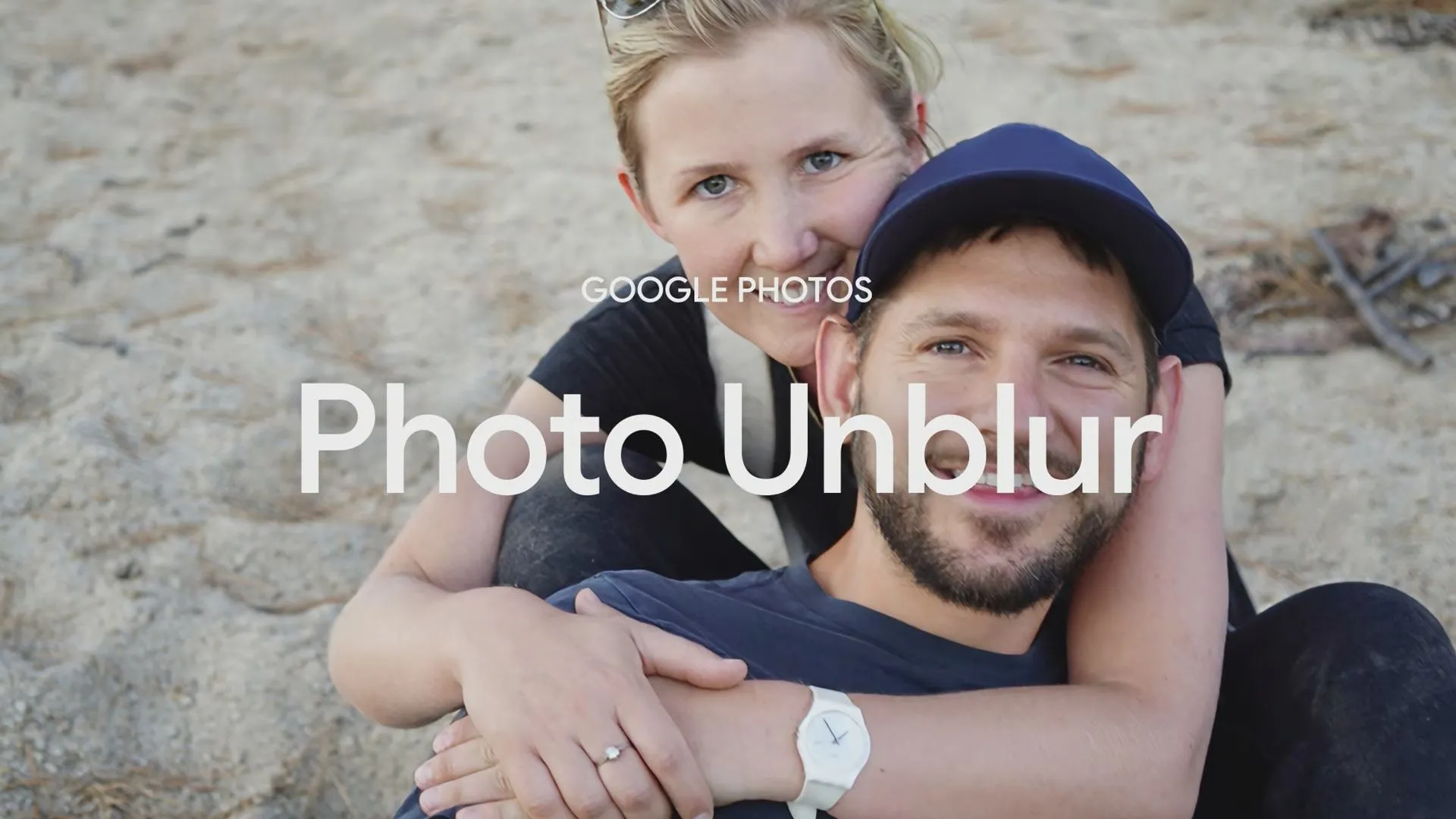 Ảnh minh họa tính năng Photo Unblur của Google, cho thấy khả năng làm rõ nét khuôn mặt bị mờ trong ảnh.Nguồn: Google
Ảnh minh họa tính năng Photo Unblur của Google, cho thấy khả năng làm rõ nét khuôn mặt bị mờ trong ảnh.Nguồn: Google
10. Giữ khung hình thẳng với gợi ý trực quan Framing Hints
Sử dụng tính năng Framing Hints (Gợi ý khung hình) trên Pixel 9a để giúp căn chỉnh ảnh của bạn. Framing Hints hiển thị các đường hướng dẫn màu vàng và trắng cho biết khi điện thoại của bạn đã ở trạng thái cân bằng (thẳng). Tính năng này rất hữu ích khi chụp cảnh quan thành phố hoặc kiến trúc, nơi một góc nghiêng nhỏ có thể làm hỏng bố cục.
Cách sử dụng Framing Hints: Mở ứng dụng Camera, vào Cài đặt > Cài đặt nâng cao và bật Framing Hints. Xoay điện thoại cho đến khi các đường kẻ gặp nhau và góc hiển thị bằng không để có bức ảnh thẳng và cân đối.
![]() Giao diện ứng dụng Camera trên điện thoại Pixel đặt thẳng đứng trên bàn với bình hoa, minh họa đường hiển thị của tính năng Framing Hints giúp căn chỉnh ảnh.
Giao diện ứng dụng Camera trên điện thoại Pixel đặt thẳng đứng trên bàn với bình hoa, minh họa đường hiển thị của tính năng Framing Hints giúp căn chỉnh ảnh.
Tận dụng Pixel 9a như một công cụ nhiếp ảnh sáng tạo
Camera của Pixel 9a là một công cụ mạnh mẽ được tích hợp nhiều tính năng thú vị. Trong lĩnh vực nhiếp ảnh, những tính năng này giúp người dùng thông thường chụp được những bức ảnh trông chuyên nghiệp ngay từ điện thoại của họ. Nếu bạn muốn cải thiện khả năng chụp ảnh trên di động của mình, việc làm chủ các tính năng này là một cách hiệu quả và dễ dàng để đạt được điều đó. Google Pixel 9a chứng minh rằng bạn không cần một chiếc điện thoại đắt đỏ để sở hữu một hệ thống camera đỉnh cao với khả năng xử lý ảnh xuất sắc.
Tham khảo
- https://www.androidpolice.com/best-budget-android-phones/
- https://www.androidpolice.com/google-pixel-9a-review/
- https://store.google.com/intl/en_uk/ideas/articles/astrophotography-how-to-take-photos-of-the-moon-and-stars/
- https://www.androidpolice.com/best-phone-tripods/
- https://www.androidpolice.com/google-pixel-9a-settings-change-immediately/
- https://www.androidpolice.com/macro-photo-how-to-android/
- https://www.androidpolice.com/android-14-ultra-hdr-hands-on/
- https://www.androidpolice.com/when-how-to-shoot-raw-on-phone/
- https://www.androidpolice.com/google-photos-explainer/
- https://www.androidpolice.com/features-that-make-the-pixel-9a-midrange-game-changer/
- https://www.androidpolice.com/google-pixel-photo-unblur-how-to/
- http://www.androidpolice.com/reasons-im-excited-for-the-pixel-9a/
- https://www.androidpolice.com/google-pixel-9a/